
第16章
この章では、CMS管理コンソールを使用して既存のコンテンツにアクセスして更新することができるさまざまな方法について説明します。この章は、次の節から構成されています。
次に、CMS管理コンソールでコンテンツを維持する責任のある認定ユーザが使用できるさまざまな操作を示すワークフローをご紹介します。
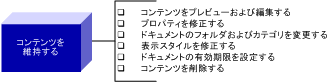
この節では、次の手順を示します。
READ許可を持つユーザは、ドキュメントをプレビューして、Webサイトのユーザに対してどのようにコンテンツが表示するかを確認できます。このプレビュー機能を使用して、ドキュメントレビューアはコンテンツが発行される前にその正確性、構造、およびレイアウトを確認できます。
コンテンツツリービューにフォルダが表示されます。完全に表示するにはこれらのコンテナのいくつかを展開する必要がある場合もあります。
コンテンツツリービューにフォルダが表示されます。完全に表示するにはこれらのコンテナのいくつかを展開する必要がある場合もあります。
最も新しいバージョンから最も古いバージョンに並べられたコンテンツバージョンのリストが表示されます。
現在発行されているコンテンツバージョンは、発行されたバージョンのアイコンで表示されます。
ドキュメントのコンテンツの選択したバージョンが[コンテンツリーダ]ウィンドウに表示されます。
注記: このドキュメントのバージョンが発行されていない場合、コンテンツリーダにはダイナミックコンテンツは表示されません。その代わりに、ドキュメントに対して現在発行されているコンテンツがないことを示すメッセージが[コンテンツリーダ]ウィンドウの下部に表示されます。コンテンツの発行の詳細については、バージョン制御の管理を参照してください。
READ許可およびWRITE許可を持つユーザはコンテンツを編集できます。ドキュメントは、変更する前にチェックアウトする必要があります。CMS管理コンソールはドキュメントの最新バージョンに編集を適用して、新しい(それ以降の)バージョンとして変更を保存します。
コンテンツツリービューにフォルダが表示されます。完全に表示するにはこれらのコンテナのいくつかを展開する必要がある場合もあります。
コンテンツを編集して、[コンテンツの更新]をクリックします。
注記: 編集を元に戻すには、[リセット]ボタンをクリックしてドキュメントを元の状態に戻します。
 ドキュメントのチェックインおよびチェックアウトの詳細については、ドキュメントのチェックインおよびチェックアウトを参照してください。
ドキュメントのチェックインおよびチェックアウトの詳細については、ドキュメントのチェックインおよびチェックアウトを参照してください。
READ、WRITE、およびLIST許可を持つユーザは、CMS管理コンソールにある次のCM要素のプロパティを変更できます。
目的のCM要素を選択して、プロパティインスペクタを開きます。
次に、各要素のプロパティインスペクタにアクセスする方法を示します。
|
CM要素 |
アクセス方法 |
|---|---|
|
フォルダ |
|
|
タクソノミおよびカテゴリ |
|
|
ドキュメント |
|
|
ドキュメントフィールド |
プロパティインスペクタでは、必要に応じてプロパティを変更します。
ヒント: プロパティの中には編集できないものもあります。
|
対象 |
実行する操作 |
|---|---|
|
フォルダ、タクソノミ、カテゴリ、およびドキュメント |
[保存]をクリックします。 |
|
ドキュメントフィールド |
 ドキュメントのチェックアウトおよびチェックインの詳細については、ドキュメントのチェックインおよびチェックアウトを参照してください。
ドキュメントのチェックアウトおよびチェックインの詳細については、ドキュメントのチェックインおよびチェックアウトを参照してください。
READ許可、WRITE許可、およびLIST許可を持つドキュメントに対しては、フォルダ、カテゴリ、およびタクソノミをいつでも変更できます。
コンテンツツリービューにフォルダが表示されます。完全に表示するにはこれらのコンテナのいくつかを展開する必要がある場合もあります。
コンテンツツリービューにフォルダが表示されます。完全に表示するにはこれらのコンテナのいくつかを展開する必要がある場合もあります。
適切なカテゴリまたはタクソノミに移動して、名前をクリックします。
編集ウィンドウの[カテゴリ]フィールドに新しいカテゴリの名前が表示されます。
追加のカテゴリおよびタクソノミをクリックして、ドキュメントを追加できます。
ヒント: ドキュメントをすでに含むカテゴリまたはタクソノミをクリックすると、その ドキュメントはカテゴリまたはタクソノミから削除されます([編集]ダイアログボック スでは、ドキュメントの名前が[カテゴリ]リストから削除されます)。
コンテンツツリービューに既存のタクソノミおよびカテゴリが表示されます完全に表示するにはこれらのコンテナのいくつかを展開する必要がある場合もあります。
適切なカテゴリまたはタクソノミに移動して、名前をクリックします。
編集ウィンドウの[カテゴリ]フィールドに新しいカテゴリの名前が表示されます。
追加のカテゴリおよびタクソノミをクリックして、ドキュメントを追加できます。
カテゴリまたはタクソノミからドキュメントを削除するには、そのカテゴリまたはタクソノミをクリックします。([編集]ダイアログボックスでは、ドキュメントの名前が[カテゴリ]リストから削除されます)。
認定ユーザは、変更をXSLスタイルシートにアップロードすることによって表示スタイルを変更できます。CMS管理コンソールではこれらの更新がスタイルシートの新しいバージョンとして保存されます。その後でユーザは、コンテンツに適用するバージョンを発行します。
この節では、表示スタイルでスタイルシートを変更する手順について説明します。
注記: 作業を始める前に、外部エディタでスタイルシートを更新済みであり、ローカルのファイルシステム、ネットワーク、またはCMS管理コンソールからこれらの変更を含むファイルにアクセスできることを確認してください。
コンテンツツリービューにフォルダが表示されます。完全に表示するにはこれらのコンテナのいくつかを展開する必要がある場合もあります。
ヒント: スタイルシートがシステムリソースとして表示されます。
2つのペインが表示されます。[デフォルトの表示スタイル]ペインには、ドキュメントタイプに対して作成されている表示スタイルが、[プロパティ]ペインには選択した表示スタイルのプロパティが表示されます。
[デフォルトの表示スタイル]ペインで、変更する表示スタイルを展開してそれに関連付けられているXSLスタイルシートを表示します。
 ドキュメントのチェックインおよびチェックアウトの詳細については、ドキュメントのチェックインおよびチェックアウトを参照してください。
ドキュメントのチェックインおよびチェックアウトの詳細については、ドキュメントのチェックインおよびチェックアウトを参照してください。
注記: 更新されたスタイルシートをコンテンツに適用するには、新しいバージョンを発行する必要があります(バージョン制御の管理を参照)。
認定ユーザはドキュメントタイプを編集できます。すべての変更は、レガシードキュメントおよび指定したタイプの新しいドキュメントに適用されます。
変更するドキュメントタイプを選択して、[編集]をクリックします。
注記: CM APIを使用してCMS管理コンソールの外部でドキュメントを作成した場合は、ドキュメントタイプおよび関連データにアクセスできない場合があります。CMS管理コンソールには、特定のメタデータを含ませることが要求されます。詳細については、オンラインヘルプの節「API参照」のEbiContentMgmtDelegateを参照してください。
 個々のオプションの詳細については、ドキュメントタイプの作成を参照してください。
個々のオプションの詳細については、ドキュメントタイプの作成を参照してください。
認定ユーザはフィールドを編集できますが、フィールドが元々作成された場所であるドキュメントタイプの中でしか編集できません。
そのドキュメントタイプに対して定義されたフィールドが、使用可能なすべてのフィールドのリストと共に表示されます。
注記: CM APIを使用してCMS管理コンソールの外部でドキュメントを作成した場合は、ドキュメントフィールドにアクセスできない場合があります。CMS管理コンソールには、ドキュメントフィールドのメタデータを含ませることが要求されます。詳細については、オンラインヘルプの節「API参照」のEbiContentMgmtDelegateを参照してください。
[使用可能なフィールド]リストの各フィールドの横には、ペアレントドキュメントタイプが括弧内で表示されます。この情報を使用して、フィールドをペアレントドキュメントタイプの中で編集していることを確認してください。
限られた有効期間を持つドキュメントに対して、コンテンツ管理者は有効期限の設定が必要な場合があります。CMS管理コンソールでは、ドキュメントが作成された後であればいつでも、WRITE許可を持つユーザがこの有効期限を設定したり、変更したりできます。
有効期限が設定されると、開発者は期限切れのコンテンツを削除するクエリをポートレットで書き込むか、または有効期限を確認して、コンテンツが有効期限切れである場合は特定のアクションを行うスケジュールされたビジネスオブジェクトを書き込むことができます。
コンテンツツリービューにフォルダが表示されます。完全に表示するにはこれらのコンテナのいくつかを展開する必要がある場合もあります。
YYYY-MM-DD HH:MM:SS
 ドキュメントのチェックインおよびチェックアウトの詳細については、ドキュメントのチェックインおよびチェックアウトを参照してください。
ドキュメントのチェックインおよびチェックアウトの詳細については、ドキュメントのチェックインおよびチェックアウトを参照してください。
認定ユーザは、CMS管理コンソールの特定のCM要素を削除できます。この節では、次の手順を説明します。
フォルダを削除すると、その中に含まれているすべてのフォルダおよびドキュメントも削除されます。
タクソノミまたはカテゴリを削除すると、その中に含まれているすべてのカテゴリも削除されます。ドキュメントに割り当てられているタクソノミまたはカテゴリが削除されたとしても、ドキュメントは常にそのペアレントフォルダに保持されます。
ドキュメントは、削除する前にチェックアウトする必要があります。ドキュメントを削除すると、すべてのバージョンが削除されます。
コンテンツツリービューにフォルダが表示されます。完全に表示するにはこれらのコンテナのいくつかを展開する必要がある場合もあります。
 ドキュメントのチェックインおよびチェックアウトの詳細については、ドキュメントのチェックインおよびチェックアウトを参照してください。
ドキュメントのチェックインおよびチェックアウトの詳細については、ドキュメントのチェックインおよびチェックアウトを参照してください。
表示スタイルを削除すると、CMS管理コンソールではその表示スタイルに対して作成されたすべてのXSLスタイルシートも削除されます。
ドキュメントタイプを削除すると、CMS管理コンソールではそのドキュメントタイプを使用して作成されたすべてのドキュメントも削除されます。
ドキュメントタイプを削除する場合にもう一つ別の影響があります。そのドキュメントタイプの中で作成されたフィールドは、新しいペアレント、つまりドキュメントタイプのリストに_PmcSystemDefaultTypeとして表示される「システムドキュメントタイプ」によって取り入れられます。
一度取り入れられると、これらのフィールドはフィールドの使用可能なプール部分として維持されますが、_PmcSystemDefaultType内からしか編集できません。取り入れられたシステムフィールドは簡単に識別できます。これらのフィールドは、名前の後ろに--System Fieldというサフィックスが付加した状態で[使用可能なフィールド]プールに表示されます。
次の例では、[複数選択 ]は取り入れられたシステムフィールドです。

CMS管理コンソールによって、ドキュメントタイプおよびこのドキュメントタイプを使用して作成されたすべてのドキュメントが削除されます。
2つの個別の操作があります。
|
操作 |
説明 |
|---|---|
|
すべてのドキュメントおよびプールまたは使用可能なフィールドからフィールドを削除します。 |
|
|
すべてのドキュメントからフィールドを削除しますが、使用可能なフィールドのプールにあるフィールドは残します。 |
ドキュメントフィールドはCMS管理コンソールから完全に削除できますが、この処理はドキュメントフィールドが最初に定義された場所であるドキュメントタイプ内でのみ実行できます。CMS管理コンソールからフィールドを削除すると、そのフィールドはフィールドが表示されていたすべての既存のドキュメントおよび使用可能なフィールドのプールから削除されます。
警告: これは削除の処理を複数のドキュメントに適用する場合に便利な方法ですが、適用される効果はグローバルであり、元に戻すことができないことに注意してください。
 CMS管理コンソールからドキュメントフィールドを完全に削除する
CMS管理コンソールからドキュメントフィールドを完全に削除する
CMS管理コンソールによって、フィールドが[使用可能なフィールド]ペインから、またフィールドを含むドキュメントタイプを使用して作成されたすべてのドキュメントから削除されます。
ドキュメントフィールドは、それが元々定義された場所であるドキュメントタイプから削除できますが、後で使用するために使用可能なフィールドのプールに保持できます。
フィールドは、ペアレントドキュメントタイプから削除されると、システムドキュメントタイプ_PmcSystemDefaultTypeによって取り入れられます。その後フィールドをドキュメントタイプに追加できますが、システムドキュメントタイプからしか編集できません。
フィールドをペアレントドキュメントタイプから削除するとレガシードキュメントではどのような処理が行われますか?次の2つのシナリオがあります。
 [データのクリーンアップ]オプションの詳細については、ドキュメントタイプの作成を参照してください。
[データのクリーンアップ]オプションの詳細については、ドキュメントタイプの作成を参照してください。
 ドキュメントタイプからドキュメントフィールドを削除する(けれど、利用できるように保持する)
ドキュメントタイプからドキュメントフィールドを削除する(けれど、利用できるように保持する)
Copyright © 2004 Novell, Inc. All rights reserved. Copyright © 1997, 1998, 1999, 2000, 2001, 2002, 2003 SilverStream Software, LLC. All rights reserved. more ...